Introducción
Encontrar el mensaje de error ‘el último dispositivo USB que conectaste a este ordenador no funcionó correctamente’ puede ser frustrante y alarmante. Este problema común interrumpe el flujo de trabajo y a veces hace que los datos críticos sean inaccesibles. Identificar la causa raíz y explorar soluciones efectivas es crucial para abordar este problema. Este blog tiene como objetivo proporcionar soluciones prácticas y medidas preventivas para resolver el error y asegurar un funcionamiento fluido de los dispositivos USB.

Causas del fallo del USB
Entender las posibles causas del fallo del USB puede equiparte mejor para abordar el problema. Aquí hay algunas razones comunes por las cuales tu dispositivo USB puede estar fallando:
- Problemas de Controladores: Controladores desactualizados o corruptos pueden llevar a que tu dispositivo USB falle. Las actualizaciones regulares aseguran la compatibilidad con las configuraciones del sistema más recientes.
- Problemas de Hardware: Los puertos USB o cables defectuosos pueden causar que los dispositivos se desconecten o funcionen mal. Los daños físicos pueden impedir el flujo de datos entre el dispositivo y el ordenador.
- Problemas de Suministro de Energía: Los dispositivos USB requieren una cierta cantidad de energía para funcionar correctamente. Un suministro de energía inadecuado desde tu ordenador puede resultar en fallos.
- Corrupción de Archivos del Sistema: Archivos del sistema corruptos pueden causar varios problemas de hardware, incluyendo fallos en los dispositivos USB. Reparar estas corrupciones puede restaurar las operaciones normales.
- Configuración de Suspensión Selectiva de USB: Esta configuración de ahorro de energía puede a veces interferir con tus dispositivos USB, causando que fallen.
Comprender estas causas puede ayudarte a diagnosticar y solucionar el problema de manera más eficiente.
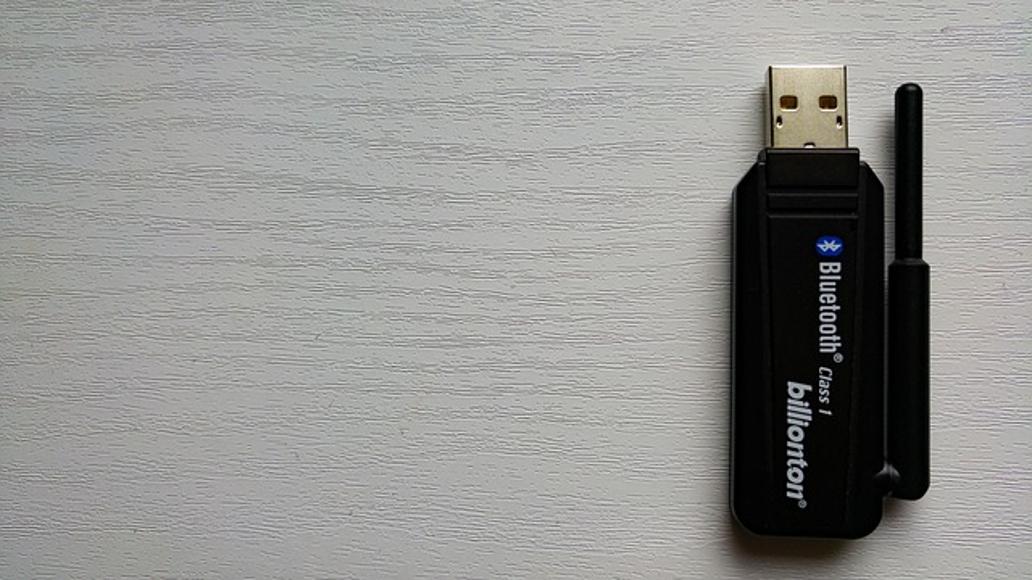
Soluciones Paso a Paso
Muchas soluciones pueden resolver el error ‘el último dispositivo USB que conectaste a este ordenador no funcionó correctamente’. Sigue estas instrucciones paso a paso para cada remedio:
Reiniciar tu Ordenador
Un simple reinicio puede resolver muchas fallas temporales, incluyendo fallos en los dispositivos USB.
- Guarda cualquier archivo abierto.
- Haz clic en el menú de Inicio.
- Selecciona la opción de reiniciar y permite que tu ordenador se reinicie.
Prueba con Otro Puerto USB
A veces, el problema radica en el puerto USB en sí.
- Desconecta el dispositivo USB que no funciona.
- Conéctalo a otro puerto USB disponible en tu ordenador.
- Comprueba si el sistema reconoce el dispositivo.
Actualizar Controladores de USB
Los controladores desactualizados a menudo causan problemas de compatibilidad.
- Presiona Win + X y selecciona Administrador de dispositivos.
- Haz clic en Controladores de bus serie universal.
- Haz clic derecho en el dispositivo USB que no funciona y selecciona Actualizar controlador.
- Elige Buscar automáticamente software de controlador actualizado y sigue las indicaciones.
Verificar Problemas de Hardware
Si el dispositivo sigue sin funcionar, considera problemas de hardware.
- Inspecciona el cable USB en busca de daños visibles.
- Usa el dispositivo USB en otro ordenador para ver si funciona allí.
- Si funciona en otro dispositivo, el problema puede estar en el hardware de tu sistema.
Restablecer los Controladores de USB
Restablecer los controladores de USB puede a veces resolver problemas de conectividad.
- Abre nuevamente el Administrador de dispositivos.
- Expande la sección de Controladores de bus serie universal.
- Haz clic derecho en cada controlador USB y selecciona Desinstalar dispositivo.
- Reinicia tu ordenador para reinstalar automáticamente los controladores de USB.
Desactivar la Configuración de Suspensión Selectiva de USB
Desactivar esta configuración puede prevenir problemas de ahorro de energía:
- Ve al Panel de control y abre Opciones de energía.
- Haz clic en Cambiar configuración del plan junto a tu plan elegido.
- Ve a Cambiar configuración avanzada de energía.
- Ubica la configuración de USB y luego la configuración de suspensión selectiva de USB.
- Desactívala y haz clic en Aplicar.
Verificar Corrupción de Archivos del Sistema
Las corrupciones de archivos del sistema pueden obstaculizar la funcionalidad USB.
- Presiona Win + X y selecciona Símbolo del sistema (Administrador).
- Escribe
sfc /scannowy presiona Enter. - Permite que el sistema escanee y repare cualquier archivo corrupto.
- Reinicia tu ordenador para aplicar los cambios.

Soluciones Avanzadas
Cuando las soluciones básicas no resuelvan el problema, considera estos métodos de solución avanzada para un enfoque más profundo en la reparación de fallos en dispositivos USB.
Actualizar BIOS/UEFI
Actualizar el BIOS/UEFI de tu sistema puede solucionar problemas de compatibilidad de hardware.
- Visita el sitio web del fabricante de tu ordenador.
- Descarga el firmware BIOS/UEFI más reciente.
- Sigue las instrucciones proporcionadas para actualizarlo.
Verificar Visor de Eventos
El Visor de eventos puede proporcionar más información sobre el fallo.
- Presiona Win + X y selecciona Visor de eventos.
- Navega a Registros de Windows y elige Sistema.
- Busca cualquier mensaje de error relacionado con dispositivos USB.
- Usa los detalles para diagnosticar más a fondo el problema.
Medidas Preventivas
La prevención es la mejor cura. Seguir estos consejos puede ayudar a mantener la salud de tus dispositivos USB y asegurar que funcionen sin problemas a largo plazo.
Consejos de Mantenimiento Regular para Dispositivos USB
- Actualiza periódicamente tu sistema y los controladores de los dispositivos.
- Usa cables USB de alta calidad y evita el manejo brusco.
- Mantén los puertos USB limpios y libres de polvo.
Expulsión Adecuada de Dispositivos USB
Expulsar adecuadamente los dispositivos USB puede prevenir muchos problemas.
- Haz clic en el icono de retirar hardware de forma segura en la bandeja del sistema.
- Selecciona tu dispositivo USB antes de desconectarlo.
- Este procedimiento previene la corrupción de datos y daños en el dispositivo.
Conclusión
Encontrar el error ‘el último dispositivo USB que conectaste a este ordenador no funcionó correctamente’ puede ser inconveniente y preocupante. Identificar la causa raíz a través de síntomas comunes, como problemas de controladores o defectos de hardware, es esencial. Siguiendo los procesos de solución de problemas paso a paso, realizando métodos avanzados cuando sea necesario y adhiriéndose a medidas preventivas, puedes minimizar las interrupciones y mantener la funcionalidad óptima del dispositivo.
Preguntas Frecuentes
¿Por qué mi dispositivo USB funciona mal constantemente?
Las fallas frecuentes pueden deberse a controladores desactualizados, hardware defectuoso, suministro de energía inadecuado o archivos del sistema dañados.
¿Puede un dispositivo USB defectuoso dañar mi computadora?
Aunque es raro, un dispositivo USB defectuoso podría potencialmente causar cortocircuitos u otros problemas eléctricos, poniendo en riesgo los componentes de su computadora.
¿Es seguro cambiar la configuración del registro para solucionar problemas con USB?
Alterar la configuración del registro puede solucionar ciertos problemas, pero debe hacerse con cuidado. Realizar cambios incorrectos puede causar inestabilidad del sistema u otros fallos. Siempre respalde su registro antes de hacer alteraciones.
